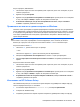User Guide - Windows 8
ЗАБЕЛЕЖКА: Можете да използвате посочващо устройство (тъчпад, посочващо лостче
или USB мишка) или клавиатурата, за да се придвижвате и избирате настройки в
Computer Setup (Настройка на компютъра).
2. Натиснете f10, за да влезете в Computer Setup (Настройка на компютъра).
За да излезете от менютата на Computer Setup (Настройка на компютъра), изберете един от
следните методи:
●
За да излезете от менютата на Computer Setup, без да записвате промените:
Щракнете върху иконата Exit (Изход) в долния ляв ъгъл на екрана, след което изпълнете
инструкциите на екрана.
–
или –
Използвайте клавиша tab или клавишите със стрелки, за да изберете File (Файл) > Ignore
Changes and Exit (Игнориране на промените и изход), след което натиснете клавиша
enter.
●
За да запишете промените и да излезете от менютата на Computer Setup:
Щракнете върху иконата Save (Запиши) в долния ляв ъгъл на екрана, след което
изпълнете инструкциите на
екрана.
– или –
Използвайте клавиша tab или клавишите със стрелки, за да изберете File (Файл) > Save
Changes and Exit (Записване на промените и изход), след което натиснете клавиша enter.
Промените ще влязат в сила, когато компютърът се рестартира.
Връщане на фабричните настройки в Computer Setup (Настройка на
компютъра)
ЗАБЕЛЕЖКА: Връщането на фабричните настройки няма да промени режима на твърдия
диск.
За да върнете всички настройки в Computer Setup (Настройка на компютъра) към фабрично
зададените стойности, извършете следните стъпки:
1. Включете или рестартирайте компютъра и натиснете esc, когато в дъното на екрана се
покаже съобщението „Press the ESC key for Startup Menu“ (Натиснете клавиша ESC за
меню за стартиране).
2. Натиснете f10, за да влезете в Computer Setup (Настройка на компютъра).
3. Използвайте посочващо устройство или клавишите
със стрелки, за да изберете File
(Файл) > Restore Defaults (Възстановяване на настройките по подразбиране).
4. Следвайте указанията на екрана.
5. За да запишете промените и да излезете, щракнете върху иконата Save (Запиши) в
долния ляв ъгъл на екрана и следвайте указанията.
– или –
Използвайте клавишите със стрелки, за да изберете File (Файл)
> Save Changes and Exit
(Запазване на промените и изход), и след това натиснете enter.
Промените ще влязат в сила, когато компютърът се рестартира.
Използване на Computer Setup 105